Publicité
Windows 10 version 1607, également appelé Mise à jour anniversaire Mise à jour anniversaire de Windows 10 prévue en juillet et ce sont ses meilleures fonctionnalitésVous allez adorer la mise à jour anniversaire de Windows 10! La deuxième grande mise à niveau vers Windows 10 depuis son lancement en juillet 2015 est attendue cet été. Ici, nous mettons en évidence les fonctionnalités les plus intéressantes. Lire la suite , a été officiellement publié le 2 août 2016. Il s'agit de la deuxième mise à niveau majeure de Windows 10 et il est livré avec de nombreuses nouvelles fonctionnalités intéressantes, y compris Extensions de navigateur Microsoft Edge 10 meilleures extensions de navigateur Microsoft Edge que vous devriez essayer aujourd'huiLa dernière mise à niveau de Windows 10 apporte enfin des extensions de navigateur à Microsoft Edge. Nous avons examiné la poignée d'extensions disponibles et vous montrons celles qui valent votre temps. Lire la suite , Windows Ink et les nouvelles fonctionnalités de Cortana. La mise à niveau est actuellement déployée sur les systèmes Windows 10 dans le monde entier.
Si vous n'avez pas encore reçu la mise à jour anniversaire ou si vous souhaitez l'installer à partir de zéro, voici toutes les façons possibles d'installer Windows 10 version 1607 dès maintenant. Assurez-vous de lire nos notes avant de mettre à niveau!
Important: avant de mettre à niveau
Cette mise à niveau majeure de Windows 10 n'est pas à prendre à la légère!
1. Sauvegarder tout
Avant la mise à niveau, vous devez prendre les mêmes précautions que si vous réinstalliez votre système. Nous recommandons de sauvegarder vos données personnelles 5 faits de base sur la sauvegarde que tout utilisateur de Windows devrait connaîtreNous ne nous lassons jamais de vous rappeler de faire des sauvegardes et de protéger vos données. Si vous vous demandez quoi, à quelle fréquence et où vous devez sauvegarder vos fichiers, nous avons des réponses simples. Lire la suite et préparer une image système avec un outil comme Macrium Reflect.
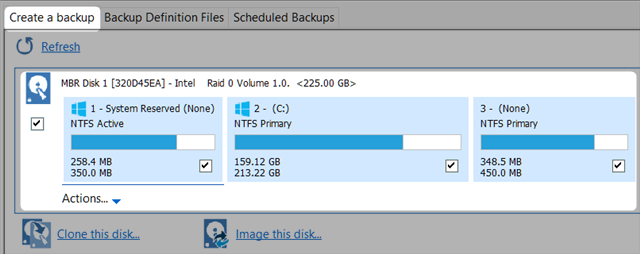
Une image système vous permettra de restaurer votre système en cas de blocage de la mise à niveau ou d'échec de l'option de restauration.
2. Sauvegarder les clés de licence et mettre à jour le logiciel
Windows 10 peut et va désactiver les logiciels incompatibles, y compris les menus de démarrage tiers (par exemple Classic Shell), les outils système et anti-malware, ou pilotes matériels non signés Reprenez le contrôle des mises à jour de pilotes dans Windows 10Un mauvais pilote Windows peut gâcher votre journée. Dans Windows 10, Windows Update met automatiquement à jour les pilotes matériels. Si vous en subissez les conséquences, laissez-nous vous montrer comment faire reculer votre pilote et bloquer l'avenir ... Lire la suite . La bonne nouvelle est que les pilotes non signés ne sont pas un problème si vous passez d'une version de Windows 10 à la suivante. De plus, certains développeurs mettront à jour les applications concernées pour qu'elles soient compatibles avec Windows 10 version 1607. Néanmoins, assurez-vous de sauvegarder vos clés de licence 3 façons de récupérer des numéros de série sous WindowsVous recherchez votre clé de produit Windows? Vous avez perdu le numéro de série d'un logiciel premium? Nous vous montrons comment récupérer vos clés de licence avec des outils gratuits. Lire la suite , sauvegarder vos données Le guide ultime de sauvegarde de données Windows 10Nous avons résumé toutes les options de sauvegarde, de restauration, de récupération et de réparation que nous pouvions trouver sur Windows 10. Utilisez nos conseils simples et ne désespérez plus jamais des données perdues! Lire la suite et mettez à jour votre logiciel avant la mise à niveau.
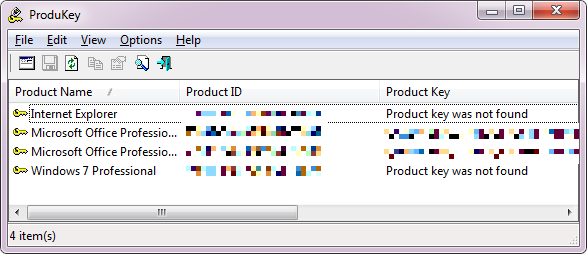
Si vous constatez que des programmes sont manquants après la mise à niveau - Windows 10 vous fournira une liste - vous pouvez essayer de les réinstaller. Vous trouverez vos données sauvegardées dans le dossier Windows.old.
3. Sauvegarder Windows.old
Si vous venez de passer à Windows 10 à partir de Windows 7 ou 8.1, notez que la mise à jour anniversaire remplacera votre Dossier Windows.old Libérez de l'espace disque en supprimant le dossier Windows.oldWindows prépare une sauvegarde automatique avant de réinstaller. Le dossier Windows.old comprend des profils utilisateur et des fichiers personnels. Voici comment restaurer les données et supprimer le dossier pour libérer de l'espace. Lire la suite avec de nouveaux fichiers. Cette sauvegarde automatique vous permet de revenir à votre ancienne installation Windows Comment rétrograder de Windows 10 vers Windows 7 ou 8.1Windows 10 est là et ce n'est peut-être pas ce que vous attendiez. Si vous avez déjà mis à niveau, vous pouvez effectuer une restauration. Et si vous ne l'avez pas encore fait, créez d'abord une sauvegarde du système. Nous vous montrons comment. Lire la suite .
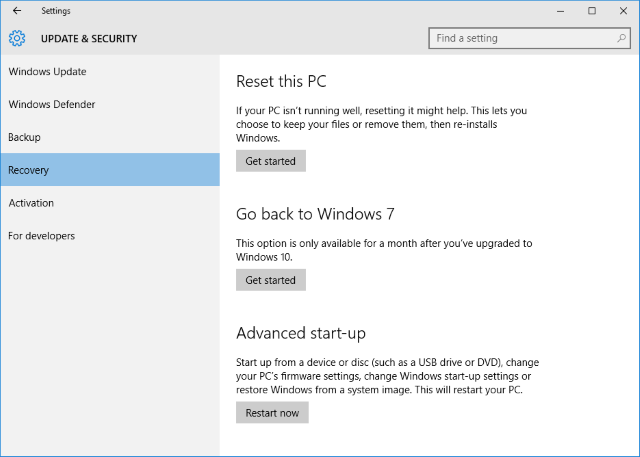
Si vous souhaitez laisser cette option ouverte, suivez nos instructions sur comment faire reculer indéfiniment 3 façons de rétrograder Windows 10 et revenir à Windows 7 ou 8.1 indéfinimentVous avez soit mis à niveau vers Windows 10 pour sécuriser une copie gratuite, soit vous avez été mis à niveau avec force. Nous partageons trois astuces qui vous aideront à rétrograder maintenant ou plus tard et à vous sauver si votre mise à niveau a échoué. Lire la suite .
Comment retarder la mise à niveau
Si vous utilisez déjà Windows 10 et utilisez l'édition Familiale, par défaut, vous n'avez pas d'autre choix que d'accepter la mise à jour lorsqu'elle arrive. Vous pourrez peut-être désactiver temporairement Windows Update 7 façons de désactiver temporairement Windows Update dans Windows 10Windows Update maintient votre système corrigé et sûr. Dans Windows 10, vous êtes à la merci du calendrier de Microsoft à moins que vous ne connaissiez des paramètres et des réglages cachés. Alors, gardez Windows Update sous contrôle. Lire la suite , mais nous le déconseillons fortement. Vous pouvez également mise à niveau vers Windows 10 Pro Comment mettre à niveau de Windows 10 Home vers Professional EditionLes utilisateurs de Windows 10 Famille manquent de plusieurs fonctionnalités subtiles. Les utilisateurs Pro, par exemple, peuvent différer temporairement les mises à jour de Windows. Nous vous montrons comment vous pouvez passer à l'édition Pro pour reprendre un certain contrôle sur Windows ... Lire la suite ou installer l'éditeur de stratégie de groupe Comment accéder à l'éditeur de stratégie de groupe, même dans Windows Home et paramètres à essayerLa stratégie de groupe est un outil électrique qui vous permet d'accéder aux paramètres système avancés. Nous vous montrerons comment y accéder ou le configurer dans Windows Home et 5+ stratégies de groupe puissantes pour démarrer. Lire la suite pour accéder aux paramètres avancés (voir ci-dessous).
Pendant ce temps, les utilisateurs de Windows 10 Professionnel, Éducation et Entreprise peuvent reporter les mises à niveau et les mises à jour de plusieurs mois Comment gérer Windows Update dans Windows 10Pour les monstres de contrôle, Windows Update est un cauchemar. Il fonctionne en arrière-plan et assure la sécurité et le bon fonctionnement de votre système. Nous vous montrons comment cela fonctionne et ce que vous pouvez personnaliser. Lire la suite . Aller à Démarrer> Paramètres ou appuyez sur Touche Windows + I et dirigez-vous vers Mise à jour et sécurité> Windows Update. En dessous de Options avancées vous pouvez choisir de Différer les mises à niveau.
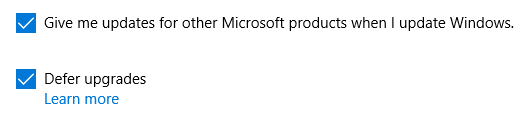
Plus les paramètres avancés sont disponibles dans l'éditeur de stratégie de groupe 12 façons dont la stratégie de groupe Windows peut améliorer votre PCLa stratégie de groupe Windows vous accorde un contrôle avancé sur votre système, sans avoir à gâcher le registre. Nous vous montrerons comment personnaliser facilement Windows d'une manière que vous ne pensiez pas possible. Lire la suite . Ici, vous pouvez choisir la durée de report des mises à jour. Pour ouvrir l'éditeur, appuyez sur Touche Windows + Q, tapez gpedit.mscet sélectionnez Modifier la stratégie de groupe. Naviguez maintenant vers Configuration ordinateur> Modèles d'administration> Composants Windows> Windows Update, double-cliquez Différer les mises à niveau et les mises à jouret personnalisez le paramètre.
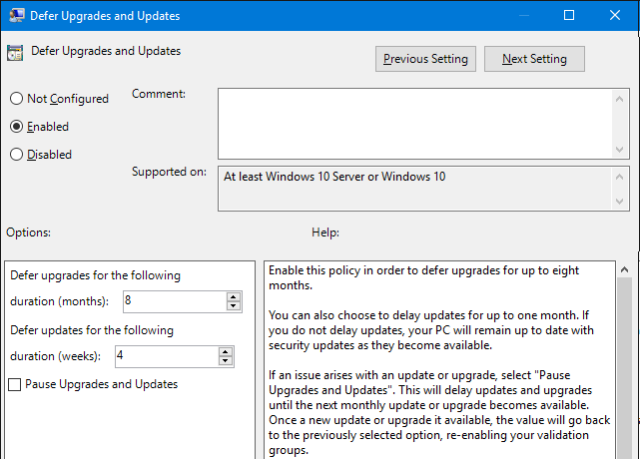
Remarque: Ce paramètre de stratégie de groupe ne sera peut-être plus disponible dans la future version de Windows.
Mise à niveau à partir de Windows 10
La mise à jour anniversaire est en cours de déploiement pour tous les utilisateurs de Windows 10. Si vous souhaitez mettre à niveau immédiatement, vous avez plusieurs options. Vous devrez exécuter Windows 10 version 1511 avec toutes les dernières mises à jour installées. Si vous utilisez Windows 10 Professionnel, assurez-vous de ne pas avoir désactivé ou différé les mises à niveau (voir ci-dessus).
1. Vérifier manuellement les mises à jour
La mise à jour a peut-être déjà été téléchargée sur votre système ou vous pouvez déclencher le téléchargement manuellement.
presse Touche Windows + I pour ouvrir l'application Paramètres, puis accédez à Mise à jour et sécurité> Windows Updateet appuyez sur la touche Vérifier les mises à jour bouton. Si vous ne voyez qu'un Redémarrer maintenant, vous pouvez constater que la mise à jour anniversaire est prête à être installée. Vérifiez la liste des mises à jour à installer pour confirmer que vous allez installer la mise à jour anniversaire; il devrait dire quelque chose comme «Mise à jour des fonctionnalités de Windows 10, version 1607.»
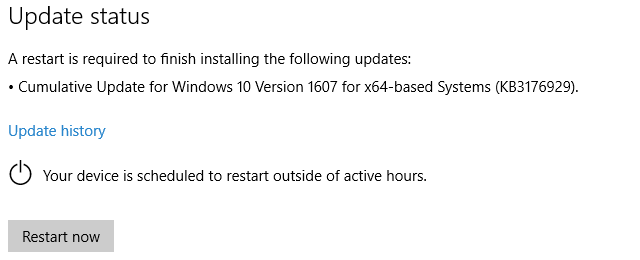
Notez que si vous poursuivez l'installation en redémarrant, votre système ne sera pas disponible pendant une durée significative.
2. Outil de création de supports Windows 10
Vous pouvez utiliser l'outil de création de supports Windows 10 pour télécharger des fichiers ISO Windows 10 et créer un support d'installation Comment créer un support d'installation Windows 10Quelle que soit la façon dont vous êtes arrivé à Windows 10, il existe un moyen de créer votre propre support d'installation. Tôt ou tard, vous en aurez peut-être besoin. Laissez-nous vous montrer comment vous préparer. Lire la suite . L'outil dispose toujours de la dernière version de Windows (actuellement la version 1607).

C'est la meilleure option si vous souhaitez préparer une nouvelle installation de Windows 10 4 façons de réinitialiser les paramètres d'usine de votre ordinateur Windows 10Vous voulez savoir comment réinitialiser un PC aux paramètres d'usine? Nous vous montrons les meilleures méthodes pour réinitialiser un ordinateur Windows à l'aide de Windows 10, 8 ou 7. Lire la suite .
Remarque: Si votre système est livré avec BIOS UEFI Qu'est-ce que l'UEFI et comment vous protège-t-il davantage?Si vous avez démarré votre PC récemment, vous avez peut-être remarqué l'acronyme «UEFI» au lieu de BIOS. Mais qu'est-ce que l'UEFI? Lire la suite et prend en charge le démarrage sécurisé, une installation propre de Windows 10 peut nécessiter des pilotes signés. Si c'est un problème, vous pouvez entrer dans le BIOS Comment entrer dans le BIOS sur Windows 10 (et versions antérieures)Pour accéder au BIOS, vous appuyez généralement sur une touche spécifique au bon moment. Voici comment accéder au BIOS sous Windows 10. Lire la suite et désactivez le démarrage sécurisé ou passez en mode de démarrage compatible BIOS.
3. Assistant de mise à niveau Windows 10
Microsoft propose un assistant de mise à niveau pour vous aider à effectuer une transition en douceur. Dirigez-vous vers le Historique des mises à jour de Windows 10 page et appuyez sur Obtenez la mise à jour anniversaire maintenant bouton.
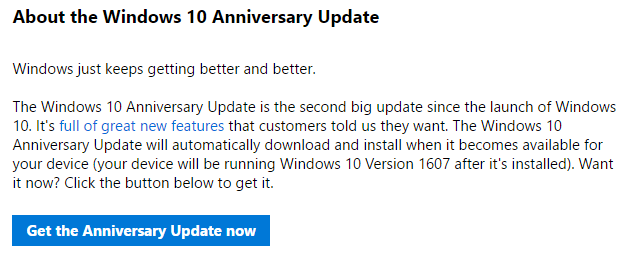
Cela téléchargera un fichier EXE de mise à niveau Windows 10. Exécutez l'exécutable pour démarrer l'assistant de mise à jour de Windows 10. Lorsque vous cliquez sur Mettez à jour maintenant l'outil vérifiera la compatibilité de votre système. Si votre système est compatible, attendez que le chronomètre termine son compte à rebours ou cliquez sur Prochain lancera la mise à jour.
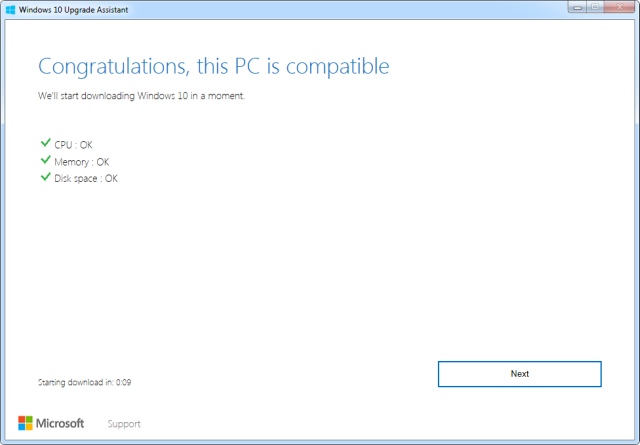
Une fois le téléchargement terminé, cliquez sur Redémarrer maintenant pour démarrer l'installation.
Le lecteur Michael s'est demandé ce qu'il fallait faire avec l'assistant de mise à niveau une fois l'installation de Windows 10 terminée. Eh bien, vous pouvez le désinstaller ou le conserver pour votre prochaine mise à niveau.
Mise à niveau à partir de Windows 7, 8 ou 8.1 via la porte dérobée
La mise à niveau gratuite vers Windows 10 s'est terminée le 29 juillet. Si vous avez raté votre droit à Windows 10 numérique Tout ce que vous devez savoir sur les clés de produit Windows25 caractères régissent votre système Windows. Votre clé de produit vaut 100 $ ou plus, que vous ayez ou non mis à niveau vers Windows 10. Nous vous expliquons ce que vous pouvez et ne pouvez pas faire avec votre licence Windows. Lire la suite , vous devez maintenant payer 119 $ pour acheter une licence Windows 10; en théorie.
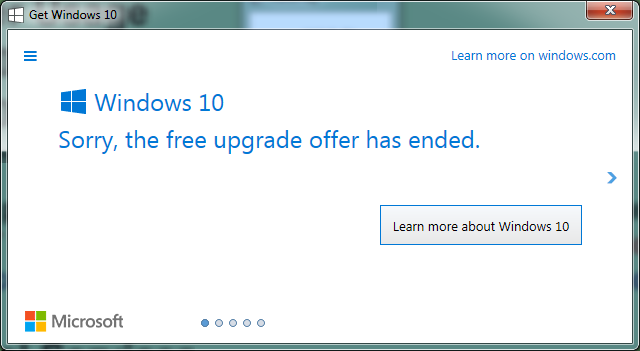
Heureusement, Microsoft a laissé ouvertes quelques portes dérobées.
1. Technologies d'assistance
Les utilisateurs qui s'appuient sur tout type de technologie d'assistance peuvent continuer à mettre à niveau vers Windows 10 gratuitement. Le fait est que Microsoft ne vérifie pas si oui ou non vous le faites vraiment. Voici comment vous pouvez mettre à niveau en utilisant la route des technologies d'assistance Vous avez manqué la mise à niveau gratuite de Windows 10? Psst, voici une porte dérobée!La mise à niveau vers Windows 10 reste gratuite pour les utilisateurs qui dépendent des technologies d'assistance. Cependant, Microsoft ne vérifie pas si vous le faites vraiment. Nous vous montrons comment vous pouvez utiliser cette porte dérobée pour obtenir Windows 10. Lire la suite . En bref, rendez-vous au Mise à niveau d'accessibilité de Windows 10 page, cliquez sur Mettre à jour maintenantet acceptez le téléchargement de l'assistant de mise à niveau vers Windows 10. Il s'agit du même assistant décrit ci-dessus.

Exécutez l'outil, suivez les instructions à l'écran et gardez votre clé de produit Windows 7, 8 ou 8.1 prête.
2. Support d'installation de Windows 10 1511
Si vous avez déjà créé un support d'installation pour Windows 10 ou si vous pouvez mettre la main sur un à partir d'un ami, vous pouvez continuer à installer Windows 10 gratuitement et à partir de zéro, en utilisant votre produit Windows 7, 8 ou 8.1 clé.
Mise à niveau à partir de Windows 10 Insider Preview
En tant que Windows Insider, vous avez essentiellement exécuté la mise à jour anniversaire pour le mois dernier, moins quelques corrections de bogues. Si vous êtes sur le ring lent, vous serez bientôt mis à niveau vers la dernière version.
Pour mettre à niveau maintenant, vous pouvez passer à l'anneau rapide. Ouvrez le Paramètres application, accédez à Mise à jour et sécurité> Programme Windows Insider, et sous Choisissez votre niveau Insider passer de Lent à Vite.
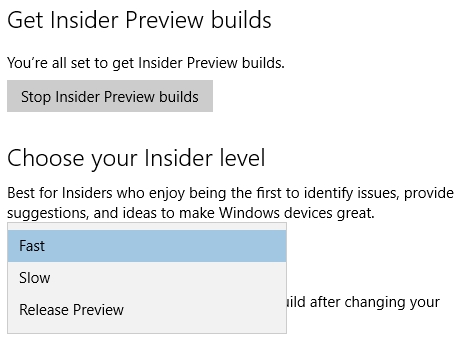
Après avoir modifié ce paramètre, passez à Windows Update onglet et cliquez Vérifier les mises à jour maintenant. Le redémarrage peut aider à faire apparaître la dernière mise à jour de Fast Ring… enfin… plus vite.
Niveau supérieur avec Windows 10
Bienvenue au prochain niveau de Windows 10. Nous espérons que votre mise à niveau s'est bien déroulée et que vous profitez de toutes les nouvelles fonctionnalités. Et nous serions ravis de vous entendre!
Quelle a été votre expérience de mise à niveau? Si vous rencontriez des problèmes, quels étaient-ils et comment les avez-vous résolus? Quelles nouvelles fonctionnalités de Windows 10 appréciez-vous le plus? Veuillez partager avec nous dans les commentaires!
Crédits image:Bon anniversaire par Doremi via Shutterstock
Tina écrit sur la technologie grand public depuis plus d'une décennie. Elle est titulaire d'un doctorat en sciences naturelles, d'un diplomate allemand et d'un MSc suédois. Son expérience analytique l'a aidée à exceller en tant que journaliste technologique chez MakeUseOf, où elle gère désormais la recherche et les opérations sur les mots clés.